MusicMaster Blog
Sharing Options Publicado por Webmaster en noviembre 2nd, 2011
If you find an article on our site interesting, chances are that someone in your networks or circles will too, which is why we’ve made sharing one of our blog or news posts with your friends, acquaintances, colleagues, or followers as easy as clicking one of the sharing links alongside a post’s title.
New Testimonials Publicado por Webmaster en octubre 26th, 2011
Now you can see what some of our clients have to say about MusicMaster on our testimonials page.
La Integracion de MusicMaster y Spotify Publicado por Jesus Rodriguez en octubre 17th, 2011
Nota del Editor: ¿conoces Spotify? Es una nueva forma de escuchar música. Hay un par de maneras diferentes que puede hacer lo con el uso de MusicMaster, lo siguiente es el primero de dos artículos donde describiremos el proceso. Regresa la próxima semana para la segunda parte.
Por Aaron Taylor
Este artículo construye un poco en mi último, que habló de la integración de MusicMaster con el iTunes. Para permitir que esta funcionalidad trabaje con Spotify, se tendrá que asegurar primero que MMWIN es capaz de exportar un playlist al iTunes.
Además (si es necesario) puede ponerse en contacto con su Consultor de programación en MusicMaster para discutir sus necesidades y planes. Ellos le ayudarán en la revisión de sus bases de datos para identificar si los campos adicionales serán necesarios para permitir la integración con iTunes (y Spotify) para trabajar. El Consultor también le proporcionará los archivos necesarios para agregar a la base de datos y su directorio maestro de música.
Si no está familiarizado con Spotify, aquí es cómo la empresa se describe en su página Web:
“Es una nueva forma de escuchar música… Millones de pistas y en cualquier momento que desee. Sólo tiene que buscar en digital Spotify, luego reproducirlo. Simplemente coger lo que quieras, cuando quieras.”
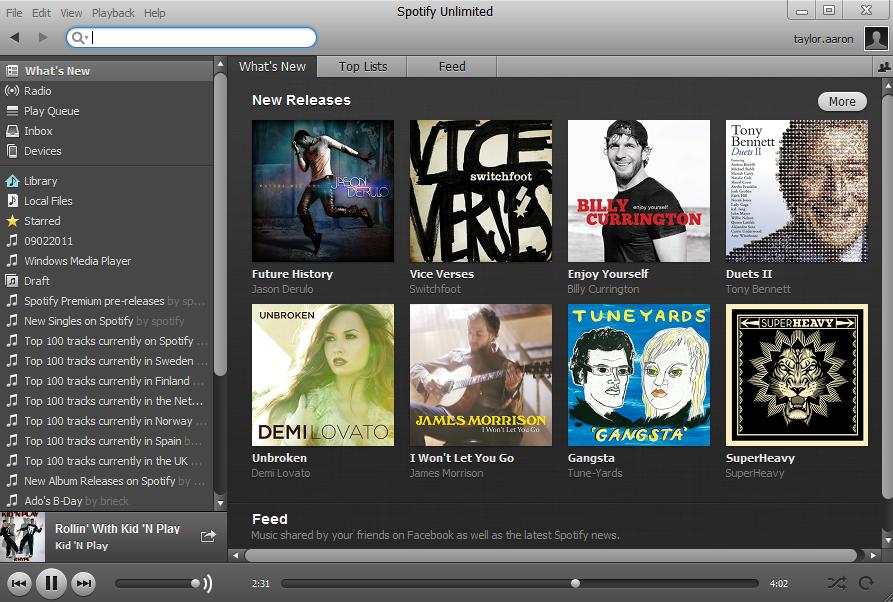
A diferencia de iTunes, donde usted tiene que tener copias de todas las canciones que desea reproducir en su lista de reproducción en su disco duro local o de red, como la canción existe en la aplicación web de Spotify eres capaz de reproducir las pistas individualmente, o de una lista de reproducción definido pre. La aplicación se puede sacar de tu disco duro (si ha agregado la canción allí) y no existe en sus servidores.
Hay opciones de suscribirse a las versiones “Superiores” y “Ilimitadas” pagadas de la aplicación, que hacen publicidad gratis, además de la versión gratis que jugará anuncios entre su playlist.
Aquí están algunas ideas sobre cómo puede utilizar iTunes/MMWIN/Spotify integración:
- El juego de MusicMaster predefinido, perfectamente equilibrado programó playlist de una de sus bases de datos de estaciones en un remoto, otras ventas o acontecimiento del oyente.
- Otra gran opción para audio “jugar al aire” por una web stream o canal HD
- Programación de música MMWIN para música en primer plano. Un usuario final sólo necesitan tener acceso a iTunes e demanda Spotify en su ubicación. Sería más fácil de tener varias instancias de la aplicación jugar fuera lanzado en varias ubicaciones/habitaciones, controlados desde una instalación MusicMaster.
- Creación de listas de MMWIN que pueden ser compartidos con sus amigos, familiares, colegas y jugado en instancias de personal digital Spotify en patio barbacoas, bañarse en la piscina, etc.
- Con Spotify Premium y el modo de lista de reproducción sin conexión, usted tiene la capacidad de crear una lista de reproducción y sincronizar con tu iPad (como ejemplo) para el último camino “cinta de viaje”.
La posibilidad de que otros utilización son ilimitadas. Una pequeña advertencia aquí de nuestras pruebas internas con demanda Spotify: Debido a lo que entendemos son algunos desafíos de licencias, es posible encontrar que algunas de las canciones que desee de forma nativa aire la demanda Spotify universo podría no estar disponible. Esto podría ciertamente ser complementada por las vías disponibles localmente o codificado en Windows Media Player e iTunes.
Exportación de una lista de reproducción programada a iTunes para escuchar hacia fuera a través de Spotify
Asumiremos que a los efectos de este artículo, que ya ha configurado y probado MMWIN integración con iTunes. En la actualidad, para poder utilizar esta funcionalidad aún necesitará enviar las listas va a escuchar/aire mediante demanda Spotify en iTunes para que puedan ser reconocidos en un formato que demanda Spotify puede interpretar.
Seguir adelante y programar o editar la lista de reproducción en MusicMaster. Una vez finalizado, exportar la lista de reproducción que haya creado a un lugar que su software de iTunes puede encontrarlo. Exportar la lista de reproducción del mismo modo que se exporta actualmente…CONJUNTO DE DATOS-PROGRAMACIÓN-EXPORTACIÓN-EXPORTACIÓN PARA AUTOMATIZACIÓN. Selecciona tu diseño de exportación de iTunes, y probablemente debería Compruebe la ruta de exportación y los cuadros de nombre de archivo de exportación en este momento también.
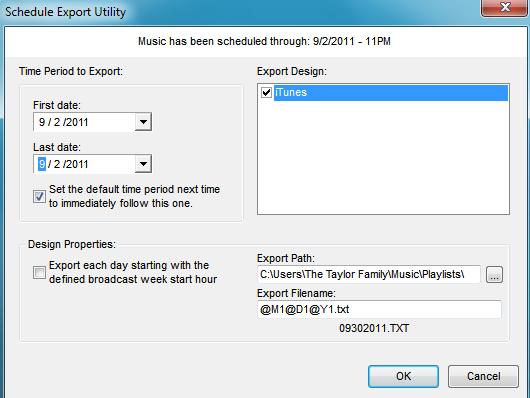 Una vez que se ha exportado el archivo, entrar en la aplicación iTunes e importar la lista de reproducción.
Una vez que se ha exportado el archivo, entrar en la aplicación iTunes e importar la lista de reproducción.
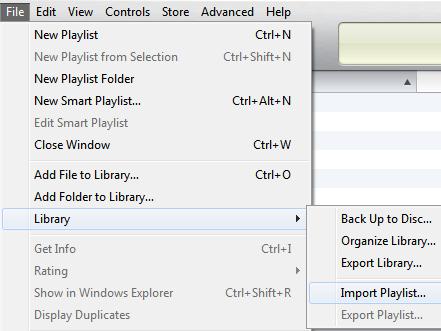 Una vez que este paso se lleve a cabo, a continuación, vaya a su aplicación Spotify y lograr que más canciones a la biblioteca.
Una vez que este paso se lleve a cabo, a continuación, vaya a su aplicación Spotify y lograr que más canciones a la biblioteca.
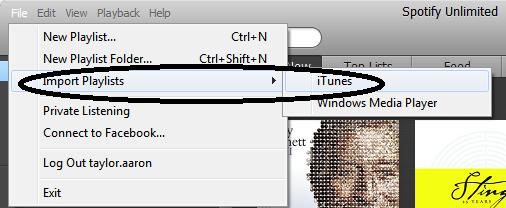 A continuación verá la lista de reproducción importado en la carpeta de iTunes en Spotify:
A continuación verá la lista de reproducción importado en la carpeta de iTunes en Spotify:
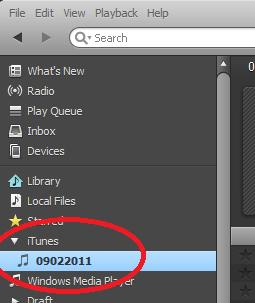 ¡Juegue y disfrute!
¡Juegue y disfrute!
Como siempre, no dude en contactar con su consultor para asistencia con esta integración muy fresca.
Programación Por Tema Publicado por Jesus Rodriguez en octubre 10th, 2011
Por Paul Ziino
Si desea programar un montón de canciones de “coche” previos a la Indy 500 o “patriótico” canciones para el día de la independencia, el tema de programación puede hacer el trabajo. Aquí es cómo en 10 pasos fáciles…
1. En primer lugar, añadir el tema adecuado a todos los temas coincidentes en un campo Multi-Keyword, probablemente etiquetados como temas. Si más de un tema se aplica a una canción determinada, asegúrese de que cada tema en su propia línea en el cuadro de entrada de palabra clave de la lista.
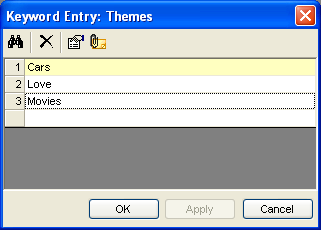
2. A continuación, cree una nueva tarjeta de la canción y colóquelo en una categoría que no programe. Esta tarjeta la canción debe tener 0:00 tiempo de ejecución, un título de ‘ tema = los coches por ejemplo y sólo esa palabra clave en el campo de temas. Esta tarjeta la canción servirá como el “puntapié inicial” para el bloque del tema.

3. En su reloj, programe una posición forzada de esa tarjeta de la canción específica para el tema, y en la etiqueta Properties de la posición, compruebe “Se esconden de la Exportación del Tronco” de modo que no confunda su sistema de automatización.
4. Siga esa posición forzada con un juego de la posición del Juego Especial para mirar la Música Anterior sólo, con un campo objetivo de Temas y un operador de “1er a Cualquiera”. Esto dice a MusicMaster que la primera palabra clave en la posición a la cual correspondemos (la posición del saque inicial) debe estar presente como cualquier palabra clave en el campo objetivo en la canción programada en la posición del juego especial. Así pues, si la canción considerada para esta posición del Juego Especial tiene Amor, Coches y Películas puestas en una lista como temas, será elegible para su tema de Coches block.llow que obligó la posición con un juego de la posición del Juego Especial a mirar la Música Anterior sólo, con un campo objetivo de Temas y un operador de “1er a Cualquiera”. Esto dice a MusicMaster que la primera palabra clave en la posición a la cual correspondemos (la posición del saque inicial) debe estar presente como cualquier palabra clave en el campo objetivo en la canción programada en la posición del juego especial. Así pues, si la canción considerada para esta posición del Juego Especial tiene Amor, Coches y Películas puestas en una lista como temas, será elegible para su bloque del tema de Coches.
5. Haga clic en el botón Select en la Lista de la Categoría para elegir las categorías de las cuales esta posición del juego especial se puede programar. Una vez que se seleccionan, los puede clicar y arrastrar en un orden único. Por ejemplo, en su primera posición del juego especial puede querer que esto mire en A, entonces B, entonces C, entonces D. Pero en el próximo puede querer que esto mire en C, entonces D, entonces B, entonces A. El orden en el cual las categorías se ponen en una lista es el orden en el cual MusicMaster buscará una canción para llenar esa posición.
6. Usted querrá utilizar las reglas de la categoría de cada canción probado y saltarse las reglas del campo de la canción de destino. De esta manera la canción programada en la posición de set especial todavía tiene que cumplir por la separación de la artista, mínimo resto, rotación de la hora y todas las demás reglas… excepto las reglas tienes en lugar del campo de temas.
7. También, ponga su Pase de Programación del Juego Especial a 1 si no hace ningún otro juego especial en este reloj (entradas del artista, dos-fers). Si es, entonces puesto a 2 o 3 en consecuencia. Cuando completo, sus Propiedades del Elemento parecerán a este …
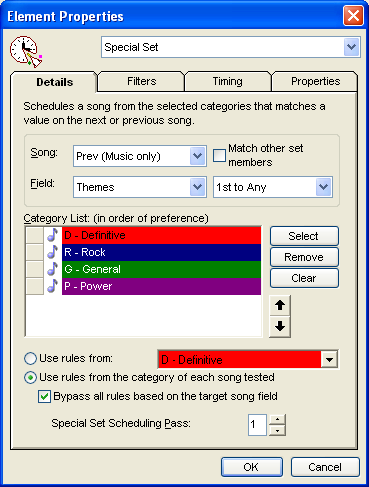
8. Repita los pasos del 3 al 7 para cada temática posición que desea en el reloj.
9. Ahora vaya a Dataset/Calendario/Propiedades de la programación y asegurarse de que conjunto especial 1 (o 2 o 3, según sea el caso) está en la parte superior de su pase. Esto le dice MusicMaster de programarlas en primer lugar, y, a continuación, rellene en todas las demás posiciones alrededor de su temática posiciones.
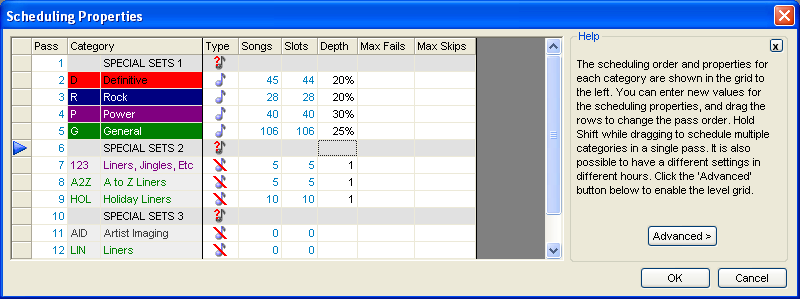
10. Al iniciar el programador automático, asegúrese de que los conjuntos especiales apropiados estén marcados debajo del cuadro de selección de la categoría para que sepa de la MusicMaster auto-calendario esos elementos.
Si tiene alguna pregunta sobre el tema programación, o si usted necesita un campo agregado a la base de datos para acomodar los temas, póngase en contacto con su programación musical Consultor…están aquí para ayudarle.
Configurar y Utilizar el Editor de Gráficos Publicado por Jesus Rodriguez en octubre 3rd, 2011
Por Drew Bennett
El Editor gráfico se utiliza para crear un gráfico de la propia música. Esto puede ser útil al informar sobre la lista de reproducción, decisiones de música o mantener pestañas generales en tu biblioteca.
Los campos que tiene en su biblioteca son usados para almacenar la información de la carta. Los campos como Esta Semana, la semana pasada, Etiqueta, Posición Máxima, etc. deberían estar disponibles para usted a fin de completar una carta de la música. Si no tiene estos campos disponibles para usted, diríjase a su Consultor de Música para renombrar campos disponibles o añadir campos a su base de datos.
Puesto que el Editor gráfico hace cambios a estos campos, es importante hacer una copia de la base de datos antes de trabajar en su carta. Hacer una copia de sus datos, elija Herramientas, copia de seguridad y realizar una copia de seguridad estándar o personalizado.
Abra el Editor de tabla dirigiéndose a Dataset, biblioteca, carta del Editor.
Cuando se abre el Editor de gráficos, usted debe ver la siguiente pantalla:
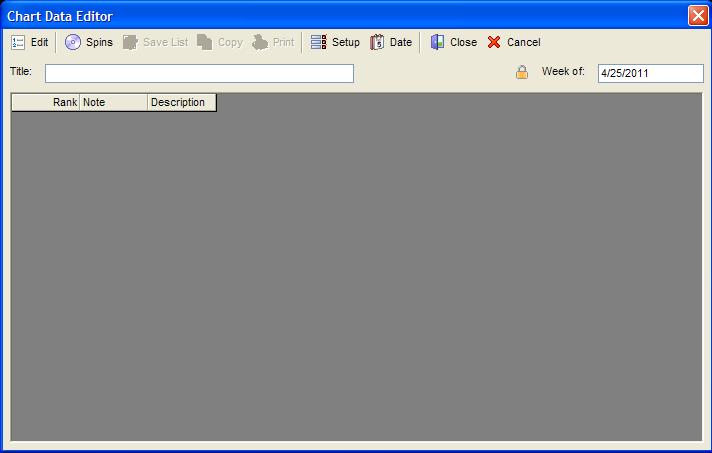
Inmediatamente, el cuadro de propiedades del Editor gráfico aparecerá indicando que necesita configurar esta sección antes de que se puede proceder.
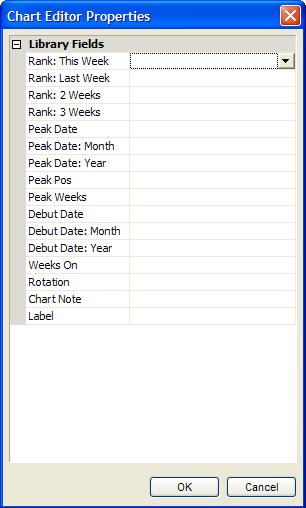
Aquí, usted podrá elegir el cuadro en blanco al lado del nombre del campo y se selecciona el campo correspondiente en la base de datos en el menú desplegable. Cuando haya terminado de seleccionar todos los campos, la pantalla debe ser parecido a este:
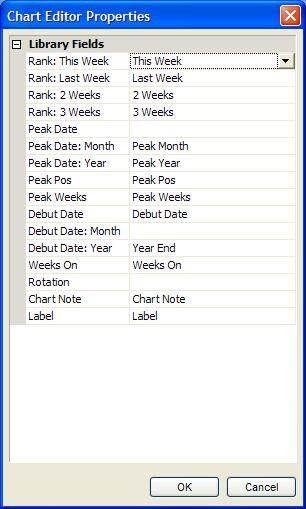
Haga click en “Aceptar” para completar el proceso de instalación.
Note: The “Rank: This Week” field is the only required field for the Chart Editor to generate a chart. You can use text fields for rank fields but it is recommended you use numeric-fixed fields. You can check your field types by going to Dataset, Library, Fields. Check with your Music Scheduling Consultant for more information.
Your database should already have chart information in the “Rank: This Week” field. The Chart Editor brings in all songs that have numbers in the field designated for “Rank: This Week”. If this field is empty, the Chart Editor will be empty. If you want to start over, this can be convenient for you. To do that, just erase the information in the “This Week” field and start over.
When you open the Chart Editor, the songs will be ranked based upon the “Rank: This Week” field. To update the database, you want to select the “Edit” button at the top left of the Chart Editor in the toolbar. When you click that, MusicMaster will ask you to designate the date for the new chart.

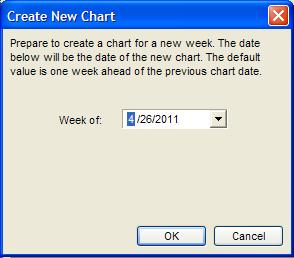 Once you select the date, the songs for the current chart will appear on your screen.
Once you select the date, the songs for the current chart will appear on your screen.
Nota: Si esta es la primera vez que se ha utilizado esto, puede utilizar el botón “Agregar” para añadir canciones a la carta. También se puede utilizar el botón “Eliminar” para quitar las canciones de su carta.
La columna Rango del Editor de gráficos puede ser considerado como el campo “esta semana”. Información durante semanas anteriores será visto en la “La semana pasada”, “Dos semanas,” y “tres semanas de campos. Si la canción es nuevo en el gráfico, la palabra “Agregar” aparecerá en la “Nota” campo.
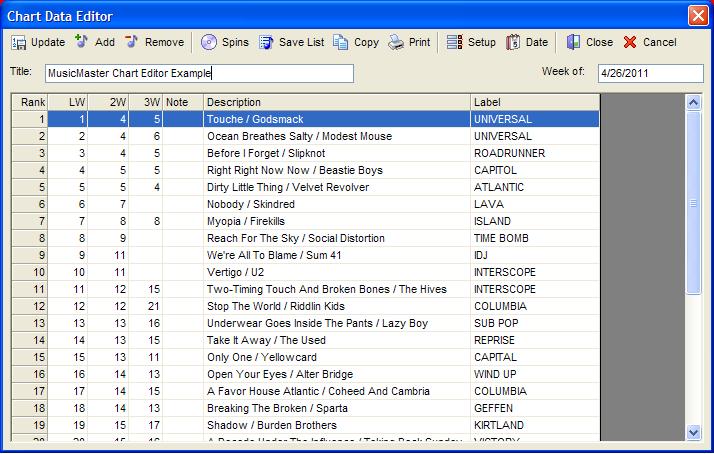 Usted puede elegir el campo ‘Giros’ agregar números de giro de la historia real del juego.
Usted puede elegir el campo ‘Giros’ agregar números de giro de la historia real del juego.
Elegir el botón “Guardar lista” permite guardar esta tabla como una lista de guardado. Esto puede ser útil para la programación de esta lista en un reloj utilizando elementos de lista guardadas. Por ejemplo, puede usar esta lista para un espectáculo de cuenta atrás durante el fin de semana.
Seleccione el botón “Copiar” la lista de copiar al portapapeles. Usted puede pegar esto en Word o Excel y envíelo a un consultor, el equipo de ventas o el proveedor.
El botón “Imprimir” para imprimir la tabla de papel, de tal forma que puede llevar esto a un encuentro musical o guardarla en el archivo.
El botón “Setup” se puede utilizar para agregar campos para el Editor de gráficos. Por ejemplo, si ha cambiado un campo existente a uno de los campos necesarios en la configuración inicial del Editor de gráficos, usted puede seleccionar el botón para definir el campo y agregarlo a la tabla.
El botón “Fecha” permite restablecer la fecha de la carta. Esto no actualiza cualquier información de la canción y sólo se utiliza para restablecer la fecha que representa la tabla que ha generado.
A medida que continúe para actualizar la gráfica semana a semana, usted verá su cambio de datos; la información en la tabla de esta semana se desplaza a la semana pasada, la semana pasada se desplaza a dos semanas y dos semanas se desplaza a tres semanas.
El Editor gráfico puede ser muy útil en filas de canciones y de giros de semana a semana. Puede llevar su carta, imprimirlo, enviarlo a consultores o programadores e incluso lo utilizan para programar funciones en su registro. Si usted tiene cualquier pregunta sobre la instalación o funcionamiento, consulte con su asesor de programación de música. Estamos siempre disponibles para contestar preguntas y ayudar con la configuración.
¿Es el tiempo para una “Verificación de la realidad”? Publicado por Jesus Rodriguez en septiembre 26th, 2011
Por Marianne Burkett
¿Cuándo era la vez pasada que tomó una mirada crítica a su base de datos o bases de datos? Puede estar tan ocupado en el trabajo, que el pensado una revisión parece a la última cosa que le gustaría hacer. Con MusicMaster hay algunos pasos fáciles que puede tomar para guardar sus datos “honestos”. ¡La verdad no tiene orden del día, pero seguramente es revelador!
Si ha sido un rato desde que ha examinado sus datos, aquí está una lista de comprobación corta para usted para considerar:
- Lleve su biblioteca entera (música, entonces no-música) en la pantalla en la vista de hoja de cálculo. Haga clic derecho en el campo número de automatización y seleccione análisis de biblioteca. Asegúrese de que sus números son única (ordenar por la columna recuento). En el caso de que usted tiene algunos duplicados – Revise el audio en el sistema de automatización.
- Clasifique su biblioteca por el Título. Si tiene duplicados con números de automatización diferentes, decide lo que va a hacer con los duplicados. Puede mover cualquier duplicado en una categoría del asimiento, luego suprimirlos cuando está seguro que el título no está en el horario. Lo que supongo que hay que si ha programado la música y suprime canciones en el día previsto, tendrá un punto vacío agradable en su redactor del horario. O, puede hacer que Palabras clave del Título en sus títulos duplicados los guarden aparte en el horario usando la regla de la separación del tiempo de la Palabra clave del Título en el Árbol de Regla.
- Ordenar tu biblioteca por artista clave. ¿Hay cualquier palabra clave que falta? ¿Son las palabras clave correctas? Incluso una leve falta de ortografía de una palabra clave resultará en la previsión de problemas como el mismo artista jugar consecutivamente.
- Compruebe su codificación. Asegúrese de que su sonido, Tempo, género (etc…) codificación… está todo lleno. Canciones sin códigos son como los radicales libres e imposible de controlar mediante el Programador automático.
- Compruebe el análisis del volumen de ventas. Es una manera muy sencilla para revisar qué categorías están girando en la tabla de asignación activos. Así que si ves alguna actividad en una categoría extraña en análisis de facturación, es muy fácil identificar qué reloj debe reparar.
- ¿Usted está consiguiendo varias posiciones no programadas? Puede ser un buen momento para revisar el informe de resumen después de una sesión de planificación. Echa un vistazo a las reglas que están fallando … luego ejecute al Asistente de regla en el árbol de la regla. Ver qué recomendaciones viene con el asistente y realice los cambios necesarios.
¡Si tiene alguna pregunta sobre otras cosas puede hacer para examinar o “autopolicía” su base de datos, póngase en contacto con su asesor de programación de música!
Ver Lista De Reglas De Categorías Publicado por Jesus Rodriguez en septiembre 19th, 2011
Por Paul Ziino
Muchos nos preguntan por los clientes para ayudarles a averiguar por qué se están programando canciones que violan las reglas. Generalmente, el problema es que la regla siendo violada no es activa para la categoría en cuestión. ¿Cómo podemos nosotros averiguar esto? La respuesta es “Ver lista de regla”.
La llamada es algo como este, “tengo separación de artista encendido en 3:10, pero todavía tengo canciones programando mucho más pronto que en mi Bs.” Echamos un vistazo a los datos y efectivamente, la regla se encuentra en todas las categorías, y es irrompible. Yo le digo que abra su árbol de la regla, haga clic derecho en la categoría B y seleccionar “Ver lista de regla” en la lista de opciones. Cuando se abre la ventana de revisión de la regla, se le mostrará todas las reglas que se aplican a la categoría B, de forma predeterminada en la medianoche del jueves.
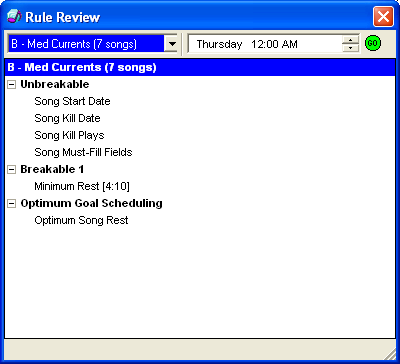
Echamos un vistazo y como vamos a través de la lista de reglas, no vemos ninguna regla de separación de la artista en su lugar. El cliente entonces dice que ve la regla de separación de tiempo de palabra clave artista encendida en todas las categorías y se encuentra a 3:10. Para cerrar la ventana de revisión de la regla, haga clic en todas las categorías y seleccione Propiedades de reglas de árbol. En la ventana de toda-categorías bypass, vemos una marca de verificación junto a la categoría B. Esto indica que la categoría B no es prueba alguna de las reglas de todas las categorías. Lo hizo otras categorías no fueron marcada en esta lista.
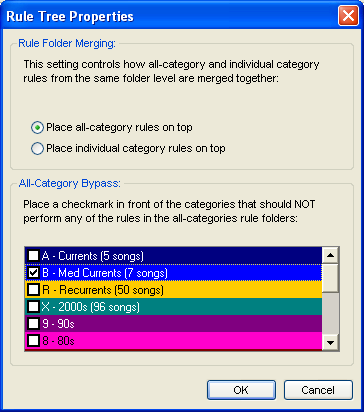
Podemos quitar o ahora la marca de verificación para B en la Carretera de circunvalación de la Todo-categoría, que causará la categoría B después de cada regla en la carpeta All Categories, o podemos añadir la regla de la Separación del Tiempo de la Palabra clave del Artista en la categoría B directamente para remediar este problema.
Otro escenario…Haga clic derecho en la categoría en el árbol de la regla, seleccione Ver lista de reglas de categoría y la separación de tiempo de palabra clave artista regla no está presente, aunque vemos que enumeran en todas las categorías. Compruebe la derivación de todos-categoría y la categoría no está marcada. Así que ¿por qué está faltando esta regla desde la ventana de revisión de la regla? Tomar otra mirada y verá que usted puede cambiar el tiempo que está siendo revisado. Así que en lugar del jueves a medianoche, cambiar a otra vez (para este ejemplo que utilizamos el miércoles al 13) y haga clic en ir.
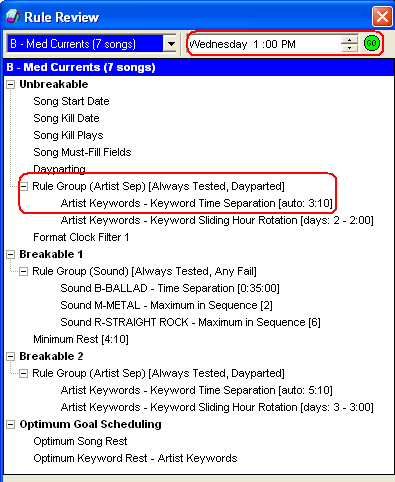 Ahora aparece la regla. ¿Por qué? Se trata de una situación donde un grupo de reglas con restricciones de tiempo está en uso. En este ejemplo, comprobamos el jueves a la medianoche y la regla de separación de tiempo de palabra clave de artista es falta, pero cambiar a 13 el miércoles y ahí está. Puedes verlo incluidos en el grupo de reglas, así que ahora que sabemos que la regla del grupo para comprobar si queremos hacer ajustes.
Ahora aparece la regla. ¿Por qué? Se trata de una situación donde un grupo de reglas con restricciones de tiempo está en uso. En este ejemplo, comprobamos el jueves a la medianoche y la regla de separación de tiempo de palabra clave de artista es falta, pero cambiar a 13 el miércoles y ahí está. Puedes verlo incluidos en el grupo de reglas, así que ahora que sabemos que la regla del grupo para comprobar si queremos hacer ajustes.
Del mismo modo, Grupos de reglas que residen en todas las categorías puede en realidad ser desactivado en categorías específicas. Por lo tanto, si la restricción de tiempo no fue un problema, a continuación, que tendría que ser el momento de abrir las propiedades para el grupo de reglas de que se trate y, a continuación, haga clic en el botón Categorías dentro de verificar que las categorías se comprueban.
Otra razón de mirar la Lista de Regla de la Categoría de Vista es ver la orden en el cual sus reglas se están probando. Esta vista combina sus Todas las Categorías y reglas de la categoría individuales en una lista. Así pues, si usa carpetas rompibles múltiples, todas aquellas reglas se pondrán en una lista en el orden probado. Además, la Lista de Regla de la Categoría de Vista muestra que Objetivos de Programación Óptimos están en el uso también — vienen en el fondo de la lista de regla ya que se prueban después de todas las otras reglas.
Recuerde si su árbol de regla es complejo, simple o en algún lugar entre, haga clic en la categoría individual en el árbol de la regla y seleccione Ver lista de regla para determinar qué reglas se aplican a qué categorías y cuándo.
THE VIRTUAL SHOW feature is here! Publicado por Webmaster en septiembre 12th, 2011
By Marianne Burkett
What is a “Virtual Show”? Here we’ll define it and give you some examples of how you might use it. (más…)


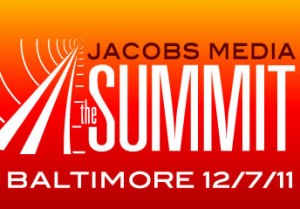

 Potsdam, Germany: Thursday, November 10 through Friday, November 11:
Potsdam, Germany: Thursday, November 10 through Friday, November 11: Attendees for this workshop will have the opportunity to choose between one of three courses. There will be a beginners track for users relatively new to MusicMaster, a more advanced group for those users who want to take their skill set to a higher level, and and the third track will focus on special techniques for our television/video programmers. More information and registration information is available here. If you have additional questions contact
Attendees for this workshop will have the opportunity to choose between one of three courses. There will be a beginners track for users relatively new to MusicMaster, a more advanced group for those users who want to take their skill set to a higher level, and and the third track will focus on special techniques for our television/video programmers. More information and registration information is available here. If you have additional questions contact  When it comes to the Adult Hits format, Joel Folger consulting has a proven track record of success.
When it comes to the Adult Hits format, Joel Folger consulting has a proven track record of success. The MusicMaster Pro-Team is comprised of experienced broadcast consultants and programmers who are available to assist MusicMaster clients with programming advice. Their services are available under this cost effective program with no long term commitment required, and can be added to your existing software support plan. Information on each MusicMaster Pro-Team member is available below. If you would like to retain the services of one of the MusicMaster Pro-Team members or have questions about the specifics of the program contact Mark Bolke Vice President/COO at (651) 405-9119 or
The MusicMaster Pro-Team is comprised of experienced broadcast consultants and programmers who are available to assist MusicMaster clients with programming advice. Their services are available under this cost effective program with no long term commitment required, and can be added to your existing software support plan. Information on each MusicMaster Pro-Team member is available below. If you would like to retain the services of one of the MusicMaster Pro-Team members or have questions about the specifics of the program contact Mark Bolke Vice President/COO at (651) 405-9119 or  Al Skop
Al Skop As always, it was great seeing existing clients, our industry partners, and meeting broadcasters with questions about how MusicMaster could work for them. The attendance this year was up from recent years, but most would agree the overall mood was up as well. There was great interest in MusicMaster Live which powers Blendella. If you haven’t checked it out yet, you can do so at
As always, it was great seeing existing clients, our industry partners, and meeting broadcasters with questions about how MusicMaster could work for them. The attendance this year was up from recent years, but most would agree the overall mood was up as well. There was great interest in MusicMaster Live which powers Blendella. If you haven’t checked it out yet, you can do so at  Several members of the MusicMaster staff got their first hands-on radio experience at a college station. Today we have many college radio stations as clients, which makes us proud to be a supporter of College Radio Day, Oct 11. So far over 150 college and high school stations have registered to participate in the event to increase the awareness about the role these stations play. Complete details can be found at their website
Several members of the MusicMaster staff got their first hands-on radio experience at a college station. Today we have many college radio stations as clients, which makes us proud to be a supporter of College Radio Day, Oct 11. So far over 150 college and high school stations have registered to participate in the event to increase the awareness about the role these stations play. Complete details can be found at their website 
 Mark Patric is the APD and MD of 93.7 JRfm in Vancouver, British Columbia, Canada. Along with his 16 years of major market broadcast experience he has also worked as a music scheduling consultant and music research adviser for Albright and O’Malley Consulting for the past 10 years.
Mark Patric is the APD and MD of 93.7 JRfm in Vancouver, British Columbia, Canada. Along with his 16 years of major market broadcast experience he has also worked as a music scheduling consultant and music research adviser for Albright and O’Malley Consulting for the past 10 years. The MusicMaster Pro-Team is comprised of experienced broadcast consultants and programmers who are available to assist MusicMaster clients with programming advice. Their services are available under this cost effective program with no long term commitment required, and can be added to your existing software support plan. Information on each MusicMaster Pro-Team member is available below. If you would like to retain the services of one of the MusicMaster Pro-Team members or have questions about the specifics of the program contact Mark Bolke Vice President/COO at (651) 405-9119 or
The MusicMaster Pro-Team is comprised of experienced broadcast consultants and programmers who are available to assist MusicMaster clients with programming advice. Their services are available under this cost effective program with no long term commitment required, and can be added to your existing software support plan. Information on each MusicMaster Pro-Team member is available below. If you would like to retain the services of one of the MusicMaster Pro-Team members or have questions about the specifics of the program contact Mark Bolke Vice President/COO at (651) 405-9119 or  Barb Richards
Barb Richards